Roku를 Wi-Fi에 연결하는 방법
게시 됨: 2022-07-27Roku 기기를 받으면 기기를 Wi-Fi에 연결해야 합니다. 이를 통해 Roku 계정을 설정하고 다양한 스트리밍 채널에 액세스할 수 있습니다. Roku를 Wi-Fi에 연결하는 방법을 잘 모르는 경우 이 가이드에서 방법을 보여줍니다.
이더넷을 통해 Roku를 인터넷에 연결할 수도 있습니다. 이 경우 이더넷 케이블을 Roku의 이더넷 포트에 연결하기만 하면 기기에서 인터넷에 액세스할 수 있습니다. 그러나 무선 연결을 사용하려면 이 가이드에 설명된 대로 연결을 구성해야 합니다.

처음으로 Roku를 Wi-Fi 네트워크에 연결
처음으로 Roku를 무선 네트워크에 연결하려면 Roku의 안내식 액세스 마법사를 사용하여 연결 세부 정보를 구성합니다.
단계별로 수행하는 방법은 다음과 같습니다.
- Roku를 켜고 설정 마법사를 따릅니다.
- Roku에서 네트워크 연결을 요청하면 무선 > 새 무선 연결 설정을 선택합니다. 장치를 Wi-Fi 네트워크에 연결하려면 유선 을 선택하지 마십시오.

- Roku는 근처 Wi-Fi 네트워크를 검색합니다. 검색 후 네트워크가 목록에 나타나지 않으면 다시 검색을 선택하여 모든 네트워크를 확인 하여 검색을 다시 실행할 수 있습니다.
- 목록에 무선 네트워크 이름이 표시되면 네트워크를 선택합니다.

- Roku가 네트워크와의 호환성을 찾을 때까지 기다리십시오. 이 작업은 몇 초밖에 걸리지 않습니다.
- Roku에서 Wi-Fi 네트워크의 암호를 입력하라는 메시지가 표시됩니다. 화면 키보드를 사용하여 암호를 입력한 다음 연결 을 선택합니다.

- Roku 장치가 Wi-Fi 네트워크에 연결됩니다. 그런 다음 장치에서 소프트웨어 업데이트를 실행하고 사용 가능한 업데이트를 설치합니다.
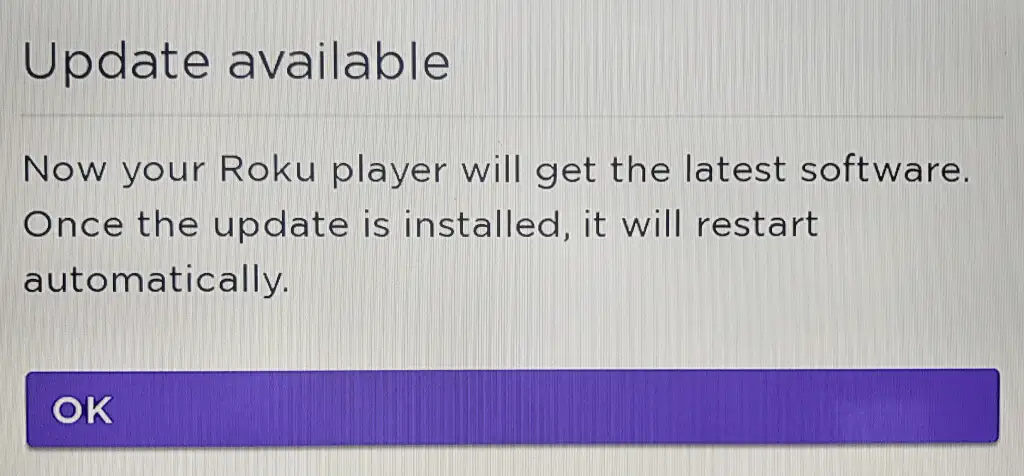
이제 Roku가 무선 인터넷 연결을 통해 인터넷에 연결되었으므로 나머지 설정 마법사를 계속 진행한 다음 좋아하는 프로그램에 액세스할 수 있습니다. 즐기다!
장치를 설정한 후 Roku를 Wi-Fi 네트워크에 연결
Roku를 이미 설정했고 장치를 다른 Wi-Fi 네트워크에 연결하려는 경우 장치의 설정 메뉴에서 연결할 수 있습니다. 이 방법을 사용하면 스트리밍 장치를 원하는 만큼의 네트워크에 연결할 수 있지만 한 번에 하나씩 연결할 수 있습니다.
다른 네트워크로 전환하면 Roku가 현재 네트워크에서 연결이 끊어집니다.
- Roku 리모컨의 홈 버튼을 누릅니다.
- 화면에서 설정 > 네트워크 > 연결 설정으로 이동합니다.
- Roku를 Wi-Fi 네트워크에 연결하려면 무선 을 선택하십시오.

- 사용 가능한 네트워크 목록에서 새 Wi-Fi 네트워크를 선택합니다. 네트워크가 표시되지 않는 경우 모든 네트워크를 보려면 다시 검색 을 선택하여 주변 네트워크를 다시 찾으십시오.
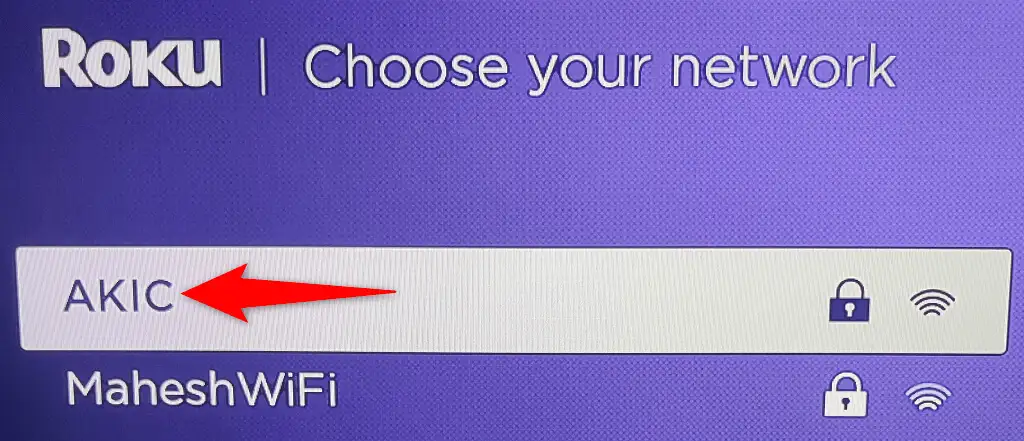
- Wi-Fi 네트워크의 암호를 입력하고 연결 을 선택합니다.

이제 Roku가 선택한 무선 네트워크에 연결되었습니다. 이제 장치에서 모든 스트리밍 채널에 계속 액세스할 수 있습니다.

Roku를 Wi-Fi 네트워크에 연결하는 문제
때때로 Roku를 Wi-Fi 네트워크에 연결하는 데 문제가 발생할 수 있습니다. 이러한 문제는 일반적으로 다양한 네트워크 결함의 결과이며 몇 가지 쉬운 방법을 적용하여 이러한 문제의 대부분을 해결할 수 있습니다.
올바른 Wi-Fi 비밀번호 사용
Roku가 네트워크에 연결되지 않는 가장 일반적인 이유는 잘못된 Wi-Fi 암호를 입력했기 때문입니다. Roku가 연결을 설정할 수 있도록 설정 화면에서 올바른 네트워크 암호를 입력해야 합니다.
비밀번호를 잊어버린 경우 재설정하거나 다른 기기에 비밀번호를 저장한 경우 다른 기기에서 볼 수 있습니다.
Roku와 Wi-Fi 라우터를 더 가깝게 만드세요
Wi-Fi는 무선 기술이기 때문에 제한된 영역에서만 작동합니다. Roku와 Wi-Fi 라우터를 너무 멀리 배치한 경우 장치 사이의 거리로 인해 연결되지 않을 수 있습니다.
Roku와 라우터를 더 가까이 가져오면 이 문제를 해결할 수 있습니다. 이를 통해 Roku는 라우터에서 전송된 Wi-Fi 신호를 포착할 수 있습니다.
무선 라우터 재부팅
Roku가 네트워크 연결을 거부하는 가능한 이유는 Wi-Fi 라우터에 사소한 결함이 있기 때문입니다. 이 경우 라우터를 재부팅하고 문제가 해결되는지 확인하십시오.
라우터를 재부팅하면 라우터가 모든 서비스를 다시 시작할 수 있는 새로운 기회를 얻습니다. 이것은 장치의 많은 사소한 문제를 해결하는 데 도움이 됩니다.
웹 브라우저에서 라우터 페이지에 액세스하고 다시 시작 옵션을 선택하여 대부분의 라우터를 재부팅할 수 있습니다. 방법을 잘 모르겠다면 전원 소켓 스위치를 사용하여 라우터를 껐다가 다시 켤 수 있습니다.
Roku 다시 시작
라우터와 마찬가지로 Roku 장치에도 연결 문제를 일으키는 사소한 결함이 있을 수 있습니다. 이 경우 Roku 장치를 재부팅하여 문제를 해결하십시오.
설정 > 시스템 > 전원 > 시스템 다시 시작 > 다시 시작 에 액세스하여 Roku를 재부팅할 수 있습니다.
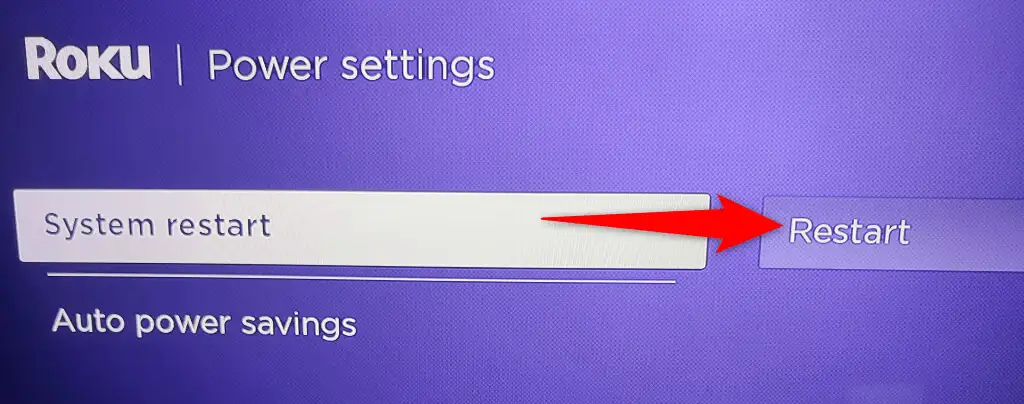
Wi-Fi 네트워크에 5GHz 사용
Roku는 사용 가능한 경우 5GHz 네트워크를 사용할 것을 권장합니다. 이렇게 하면 장치가 다른 네트워크 유형에 있는 경우보다 더 나은 성능을 발휘할 수 있습니다.
장치를 5GHz 네트워크에 연결하는 방법에 대한 가이드를 작성했으므로 2.4GHz를 비활성화하고 라우터가 5GHz만 사용하도록 하는 방법을 알아보려면 확인하십시오.
더 나은 성능의 무선 채널 사용
Wi-Fi 네트워크는 서로 다른 채널을 사용하여 신호를 전송합니다. 네트워크 효율성을 높이려면 네트워크에 가장 혼잡한 채널을 사용하십시오. 이렇게 하면 Roku가 Wi-Fi 네트워크에 성공적으로 연결할 가능성이 높아집니다.
최고의 Wi-Fi 채널을 찾는 방법을 보여주는 가이드가 있습니다. 최고의 채널을 찾았으면 Wi-Fi 채널을 전환하여 네트워크에서 가장 효율적인 채널을 사용하는 방법에 대한 가이드를 확인하세요.
Roku가 Wi-Fi 네트워크를 통해 세계에 연결하게 하십시오
멀티미디어 콘텐츠를 제공하려면 Roku가 인터넷에 연결되어 있어야 합니다. 위에서 설명한 방법을 사용하여 선호하는 무선 네트워크를 사용하여 장치를 인터넷에 연결하고 장치가 제공하는 모든 채널을 즐길 수 있어야 합니다.
